
「Q-Check C1/C2 Test」グラフの見方
”PlexTools Professional”にある「Q-Check C1/C2 Test」は、音楽CD等の品質情報を手軽に得られるツールとして有益な物だが、マニュアルには余り説明がなくグラフの詳細等は分からない。
音楽CDの音質の変動を追うには、「Q-Check C1/C2 Test」グラフと経過時間を突き合わせて聴くことになるが、グラフのC1/C2エラーレートの増減と聴感上の時間が必ずしも一致するとは限らないため、その原因をグラフを手がかりに調べた。
(2010/5 NO.37掲載)
測定した「Q-Check C1/C2 Test」グラフを画像編集ソフトで開いて拡大すると案外曖昧な構成になっていることに気づく。
理由は不明だが、理屈に合わない不自然な曖昧さがデータとしての正確性を損ない、グラフと聴感上の音質不一致に繋がっている。
グラフは棒グラフで棒グラフの高さはピーク値(最大値)であることが、テスト結果(下図)の”Max/Sec”項目(赤丸印)から分かる。
一本の棒は約12秒分に相当していて、時間内のピーク値以外の計測値はグラフには現れないため、これがグラフと聴感上の音質不一致の原因になっている。
C1エラーレートが低い音楽CDの場合は、時間内にピーク値を一回計測しただけで、後はC1エラー訂正数が0(ゼロ)と云う事もあり得るため、グラフほど音質劣化を感じない場合も出てくる。
実際の聴感上の音質はピーク値ではなく連続した部分の影響が大きいため、グラフでは緑色で塗りつぶされた部分が該当するが、ピーク値表示のグラフのため曖昧さが残る。
C1エラー訂正頻度の大小は、”Avg/Sec”項目の平均値から推測するしかない。
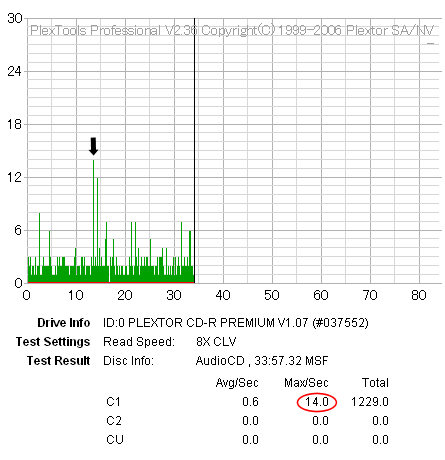
理由は不明だが、グラフを調べると棒グラフの本数は下図の様になっている。
10分間隔で見ると ・前半の5分:24本。
・後半の5分:25本。
・合計49本。で構成されている。
このため、1本当たりの秒数は ・前半5分:12.5秒。
・後半5分:12秒。 となる。
単なるプログラム設定ミスと思われるが、前半5分のグラフ表示処理が曖昧で時間軸との整合が取りにくい形になっている。
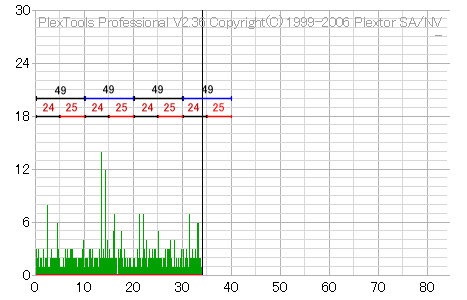
測定に使用するPLEXTOR Premiumは民生用CD-RWドライブで、いわゆる計測機器ではないためデータの再現性に劣る所がある。
このため、テスト結果にバラツキを生じてテストを繰り返しても同じデータにならない。
これがグラフと聴感上の音質不一致の原因になると思われる。
下図の例では、20分と30分の所でC1エラー訂正数0(ゼロ)の部分が異なる。
C1エラーレートが低い場合に出やすいが、元々エラーが少ないので気にする程の事では無いかも知れない。
トータルの誤差は少ないため、グラフの形(塗りつぶされた部分)はほぼ一致している。
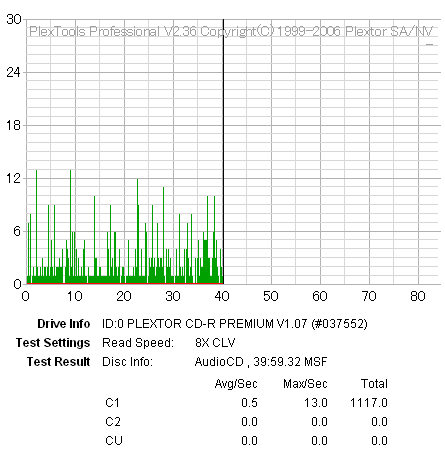
[テスト4回目]
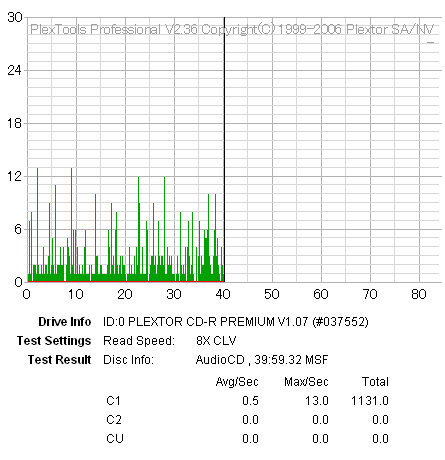
音楽CDの音質を確認するには、”PlexTools Professional”の「Q-Check C1/C2 Test」や「CD/DVDinfo」のデータを印刷して突き合わせるのが便利で現実的な方法になる。
画面コピーでもグラフ等は取得できるが使い易いとは云えないので、本ページでも使用しているグラフの保存等の要点を紹介する。
1.「Q-Check C1/C2 Test」グラフの保存と印刷
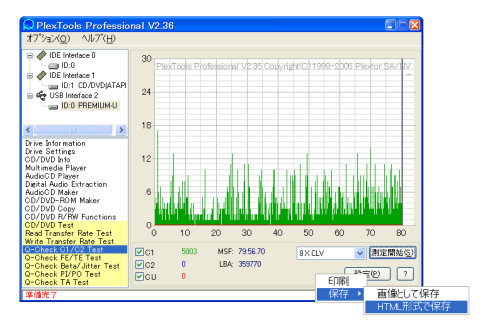
- 「手順」
- 1)測定が終わったらグラフ画面にカーソルを置きマウスを右クリックする。
2)メニューが出るので、「保存」から「HTML形式で保存」を選択する。
3)保存先を指定して保存する。
4)保存したファイルをクリックするとブラウザが起動して表示されるので、表示幅をマウスで調整してからブラウザの印刷機能で印刷する。
※グラフの表示範囲を”30”にして保存する。
※表示範囲は測定後でも[設定]の項目から変更できる。
※表示範囲を広くするのはエラーレートが高くてデータがはみ出る場合など。
音楽CDのトラック情報を取得できるので、トラックの正確な時間が分かる。
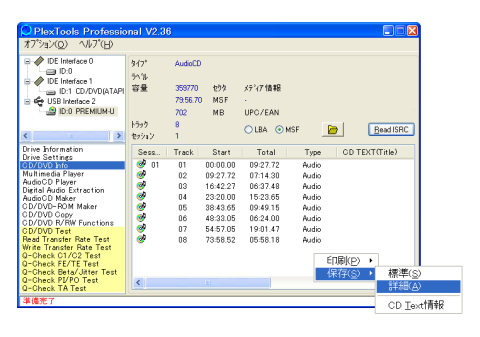
自動的に表示されない場合は”F5”キーを押す。 2)「CD/DVDinfo」の画面にカーソルを置きマウスを右クリックする。 3)メニューが出るので「保存」から「詳細」を選択する。 4)保存先を指定して保存する。 5)保存ファイルはテキストデータでクリックするとNotepad(メモ帳)等が起動して表示されるので、起動ソフトの印刷機能で印刷する。
尚、最後のメッセージ部分は必要ないので印刷カットした方が経済的。
(印刷プレビューで確認すると良い。)

